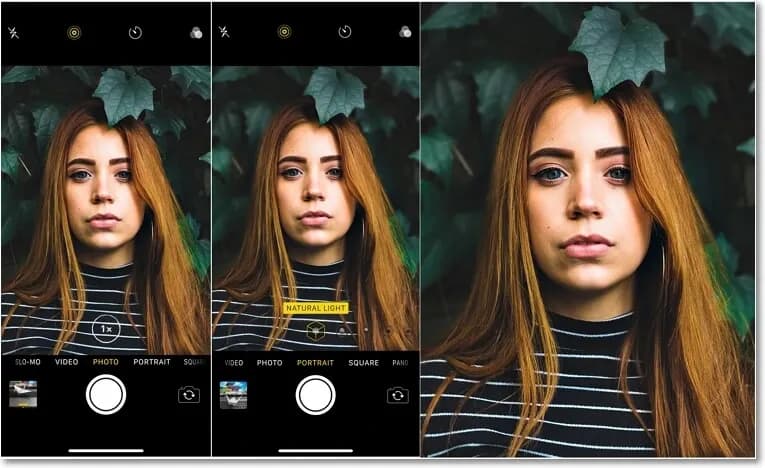Aby uzyskać rozmazane zdjęcie z efektem artystycznym na iPhone'ie, wystarczy skorzystać z funkcji "Tryb portretowy". Ta innowacyjna opcja pozwala na automatyczne rozmycie tła, co sprawia, że główny obiekt zdjęcia staje się bardziej wyrazisty i atrakcyjny. Dzięki temu Twoje fotografie nabierają profesjonalnego charakteru, idealnego do dzielenia się w mediach społecznościowych.
Oprócz trybu portretowego, istnieje także możliwość edytowania już zrobionych zdjęć przy użyciu aplikacji takich jak Blur Photo Editor. Dzięki tym narzędziom możesz precyzyjnie kontrolować efekt rozmycia, ukrywając niechciane elementy i skupiając się na tym, co najważniejsze. W tym artykule dowiesz się, jak wykorzystać te funkcje, aby Twoje zdjęcia wyglądały jak z sesji zdjęciowej.
Kluczowe informacje:- Tryb portretowy automatycznie rozmywa tło, aby uwydatnić obiekt.
- Możliwość edytowania zdjęć za pomocą aplikacji, takich jak Blur Photo Editor.
- Precyzyjne rozmycie tła pozwala na ukrycie niechcianych obiektów.
- Rozmycie tła nadaje zdjęciom profesjonalny i artystyczny wygląd.
- Techniki fotografii portretowej mogą znacząco poprawić jakość zdjęć.
Jak aktywować tryb portretowy na iPhone i uzyskać efekt rozmycia
Aktywacja trybu portretowego na iPhone'ie jest prosta i szybka. Wystarczy otworzyć aplikację aparatu i przesunąć palcem w prawo, aby przejść do trybu portretowego. Po włączeniu tego trybu, aparat automatycznie rozmyje tło, co pozwoli na lepsze uwydatnienie obiektu zdjęcia. To idealne rozwiązanie dla tych, którzy chcą uzyskać profesjonalny efekt bez konieczności korzystania z drogiego sprzętu.
Warto również pamiętać, że tryb portretowy działa najlepiej w odpowiednich warunkach oświetleniowych. Używając go, możesz uzyskać niesamowite efekty, które przyciągną uwagę wszystkich. Dodatkowo, korzystając z aplikacji do edycji zdjęć, takich jak Blur Photo Editor, możesz jeszcze bardziej poprawić swoje zdjęcia, dodając efekt rozmycia do już zrobionych ujęć.Krok po kroku: Włączanie trybu portretowego na iPhone
Aby włączyć tryb portretowy na iPhone, postępuj zgodnie z poniższymi krokami:
- Otwórz aplikację aparatu.
- Przesuń palcem w prawo, aż zobaczysz "Tryb portretowy".
- Wybierz obiekt, który chcesz sfotografować.
- Upewnij się, że obiekt znajduje się w odpowiedniej odległości od tła.
- Naciśnij przycisk migawki, aby zrobić zdjęcie.
Jakie modele iPhone'a obsługują tryb portretowy?
Tryb portretowy jest dostępny w wielu modelach iPhone'a. Oto niektóre z nich:
- iPhone 7 Plus
- iPhone 8 Plus
- iPhone X
- iPhone XR
- iPhone 11 i nowsze modele
| Model iPhone'a | Obsługuje tryb portretowy |
| iPhone 7 Plus | Tak |
| iPhone 8 Plus | Tak |
| iPhone X | Tak |
| iPhone XR | Tak |
| iPhone 11 | Tak |
| iPhone 12 i 13 | Tak |
Jakie techniki fotografii poprawiają efekt rozmycia tła?
Wykorzystanie techniki fotografii może znacznie poprawić efekt rozmycia tła w Twoich zdjęciach. Kluczowym elementem jest odpowiednie ustawienie aparatu oraz zrozumienie, jak różne czynniki wpływają na jakość zdjęcia. Na przykład, im większa przysłona, tym bardziej rozmyte tło. To sprawia, że obiekt fotografowany staje się bardziej wyrazisty. Pamiętaj, że jak zrobić rozmazane zdjęcie iPhone to nie tylko kwestia ustawień, ale również techniki.
Warto również zwrócić uwagę na odległość między obiektem a tłem. Im większa ta odległość, tym lepszy efekt rozmycia. Zastosowanie odpowiedniego oświetlenia i kompozycji również przyczynia się do uzyskania lepszych rezultatów. Wykorzystując te techniki, możesz stworzyć zdjęcia, które wyglądają jak z profesjonalnej sesji zdjęciowej.
Ustawienia aparatu, które wpływają na jakość zdjęcia
Aby uzyskać najlepsze wyniki, należy dostosować ustawienia aparatu. Oto kilka kluczowych parametrów:- Przysłona: Ustaw ją na niską wartość (np. f/1.8), aby uzyskać większe rozmycie tła.
- Czas naświetlania: Krótszy czas naświetlania pomoże uchwycić ruch, co jest istotne przy zdjęciach portretowych.
- ISO: Utrzymuj niską wartość ISO, aby zminimalizować szumy w zdjęciach.
Kompozycja i oświetlenie dla lepszych efektów
Odpowiednia kompozycja i oświetlenie są kluczowe dla uzyskania efektu rozmycia. Staraj się umieszczać obiekt na pierwszym planie, a tło w dalszej odległości. Wykorzystaj naturalne światło, aby podkreślić detale. Dobrze jest również eksperymentować z różnymi kątami i perspektywami. Dzięki temu Twoje zdjęcia będą bardziej interesujące i dynamiczne.
Czytaj więcej: Ile naprawdę kosztuje wymiana tylnego aparatu w telefonie? Sprawdź ceny i oszczędź!
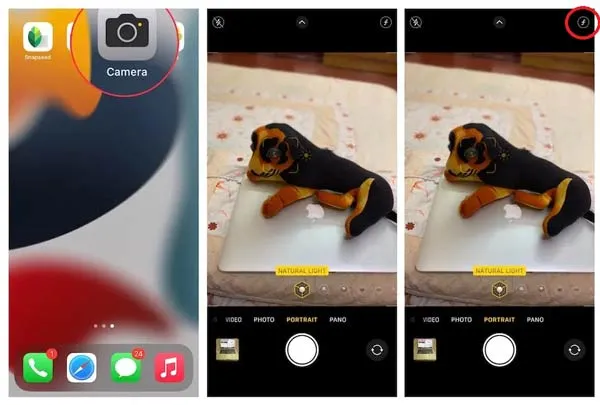
Jak edytować zdjęcia na iPhone, aby dodać efekt rozmycia?
Edytowanie zdjęć na iPhone, aby uzyskać efekt rozmycia, to świetny sposób na poprawę jakości Twoich ujęć. Możesz używać różnych aplikacji, które oferują funkcje dodawania rozmycia do zdjęć. Dzięki nim, nawet zwykłe fotografie mogą wyglądać profesjonalnie. Wystarczy kilka kliknięć, aby uzyskać pożądany efekt. Warto zainwestować czas w naukę edycji, aby jak poprawić zdjęcia na iPhone stało się dla Ciebie prostsze.Wiele aplikacji do edycji zdjęć, takich jak Blur Photo Editor czy Snapseed, oferuje intuicyjne interfejsy, które ułatwiają dodawanie efektu rozmycia. Możesz precyzyjnie kontrolować intensywność rozmycia i wybrać, które elementy zdjęcia mają pozostać ostre. Edytowanie zdjęć to nie tylko technika, ale także sztuka, która pozwala na wyrażenie swojej kreatywności.
Najlepsze aplikacje do edycji zdjęć z efektem rozmycia
Oto kilka rekomendowanych aplikacji, które pomogą Ci dodać efekt rozmycia do zdjęć:
- Blur Photo Editor: Aplikacja pozwala na precyzyjne rozmycie tła i usunięcie niechcianych obiektów.
- Snapseed: Oferuje różnorodne narzędzia do edycji, w tym możliwość dodawania rozmycia.
- AfterFocus: Skupia się na efektach rozmycia, umożliwiając łatwe wyodrębnienie obiektów.
- Lightroom: Profesjonalna aplikacja z zaawansowanymi funkcjami edycji, w tym rozmycia.
Praktyczne porady dotyczące edycji zdjęć z rozmytym tłem
Aby efektywnie edytować zdjęcia, warto zastosować kilka sprawdzonych technik. Po pierwsze, zawsze pracuj na kopii zdjęcia, aby zachować oryginał. Po drugie, eksperymentuj z różnymi poziomami rozmycia, aby znaleźć idealny balans. Używaj narzędzi do selektywnego rozmycia, aby skupić się na najważniejszych elementach zdjęcia. Nie zapomnij również o dostosowaniu jasności i kontrastu, co dodatkowo podkreśli efekt rozmycia.
Efektywna edycja zdjęć na iPhone z efektem rozmycia
Aby uzyskać profesjonalny efekt rozmycia w zdjęciach na iPhone, kluczowe jest wykorzystanie odpowiednich aplikacji do edycji. Aplikacje takie jak Blur Photo Editor i Snapseed oferują funkcje, które pozwalają na precyzyjne kontrolowanie intensywności rozmycia oraz wybór obiektów, które mają pozostać ostre. Dzięki tym narzędziom, nawet zwykłe fotografie mogą wyglądać jak z profesjonalnej sesji zdjęciowej. Warto zainwestować czas w naukę edycji, aby poprawić swoje umiejętności fotograficzne.
Praktyczne porady dotyczące edycji, takie jak eksperymentowanie z poziomami rozmycia oraz dostosowywanie jasności i kontrastu, mogą znacząco poprawić jakość zdjęć. Używanie narzędzi do selektywnego rozmycia pozwala skupić się na najważniejszych elementach zdjęcia, co podkreśla jego artystyczny charakter. Regularne zapisywanie postępów podczas edycji zapewnia, że nie stracimy cennych zmian, co czyni cały proces bardziej efektywnym i satysfakcjonującym.